Activer vSphere DPM sur un cluster pour économiser de l'énergie dans une infrastructure VMware vSphere 6.7
- VMware
- VMware vCenter Server (VCSA), VMware vSphere
- 21 février 2025 à 10:01
-

- 2/3
5. Tester la mise en veille et le réveil d'un hôte
Si vous tentez d'activer DPM sur votre cluster, un avertissement apparaitra pour vous indiquer qu'il est recommandé de tester manuellement la mise en veille et le réveil de vos hôtes (membres du cluster) au préalable.
Si cet avertissement apparait, cliquez sur Annuler.
En effet, dans le cas contraire, vSphere DPM risque de mettre en veille des hôtes sans pouvoir les réveiller plus tard lorsque vous en aurez besoin (en fonction de la charge de travail du moment, par exemple).
Plain Text
Activer DPM. Les hôtes suivants du cluster n'ont jamais quitté l'état de veille ou ont échoué lors de la dernière tentative. Il est recommandé de tester manuellement les commandes d'entrée et de sortie du mode veille de ces hôtes avant d'activer la gestion de l'alimentation.

La mise en veille d'un hôte provoquera la migration automatique de ces machines virtuelles sur un autre hôte de votre cluster.
Dans notre cas, nous possédons seulement une machine virtuelle nommée "VCSA" qui se trouve sur notre hôte "esxi2".
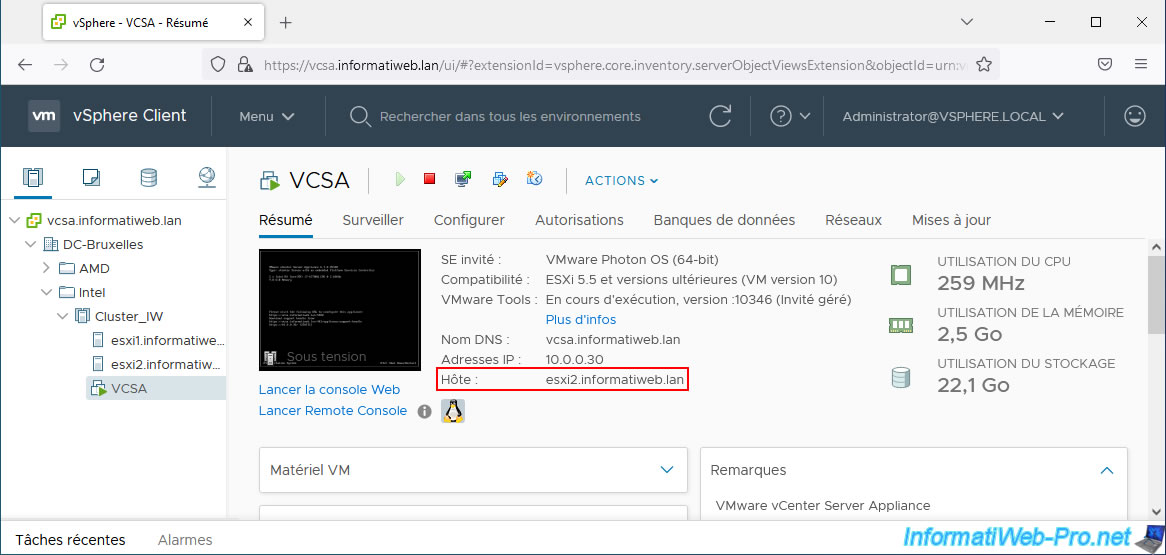
Nous allons donc commencer par tester la mise en veille de notre hôte "esxi1".
Pour tester la mise en veille d'un hôte, sélectionnez-le et cliquez sur : Actions -> Alimentation -> Passer en mode veille.
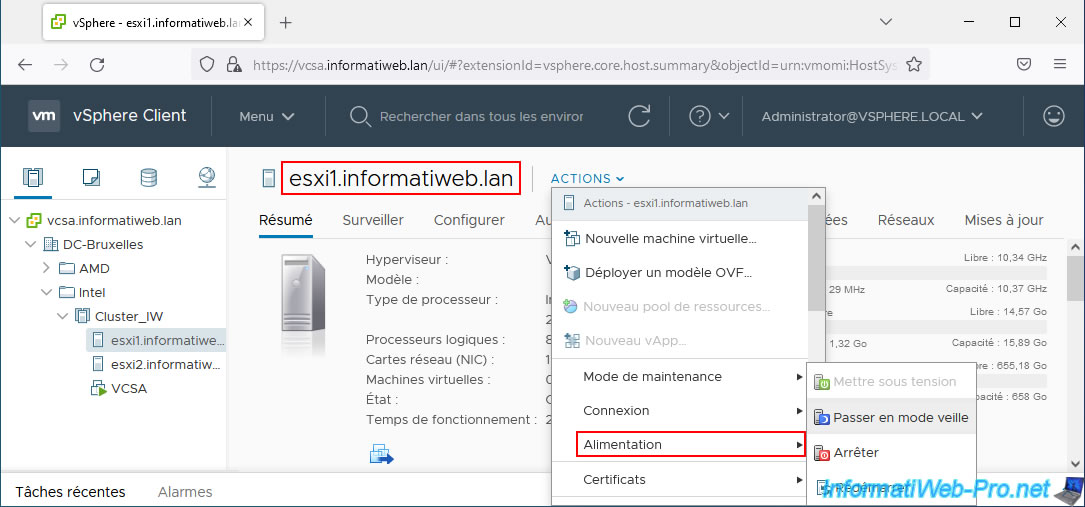
Une fenêtre "Passer en mode veille" apparaitra avec, par défaut, un avertissement indiquant que la dernière tentative a échoué ou que cet hôte n'a jamais quitté le mode veille.
Plain Text
Dernières tentatives ayant échoué. Les hôtes suivants n'ont jamais quitté le mode veille ou ont échoué lors de la dernière tentative : [nom de l'hôte]. Assurez-vous qu'une configuration IPMI/iLO valide est disponible pour tous les hôtes sélectionnés ou que vCenter Server a été configuré pour utiliser Wake-On-Lan. Sinon, vCenter Server ne parviendra pas à faire sortir les hôtes sélectionnés du mode veille.
Cliquez sur OK.
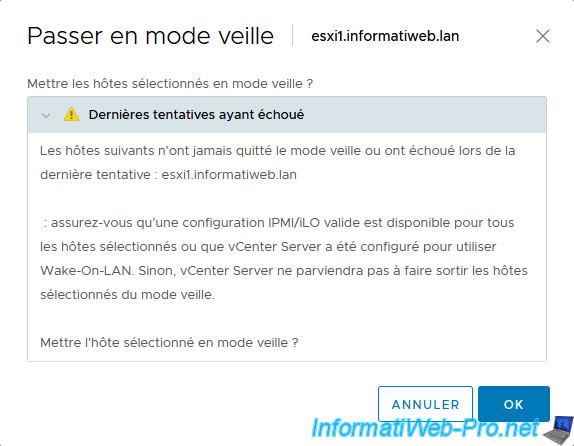
Une tâche "Entrer en mode de veille apparaitra".
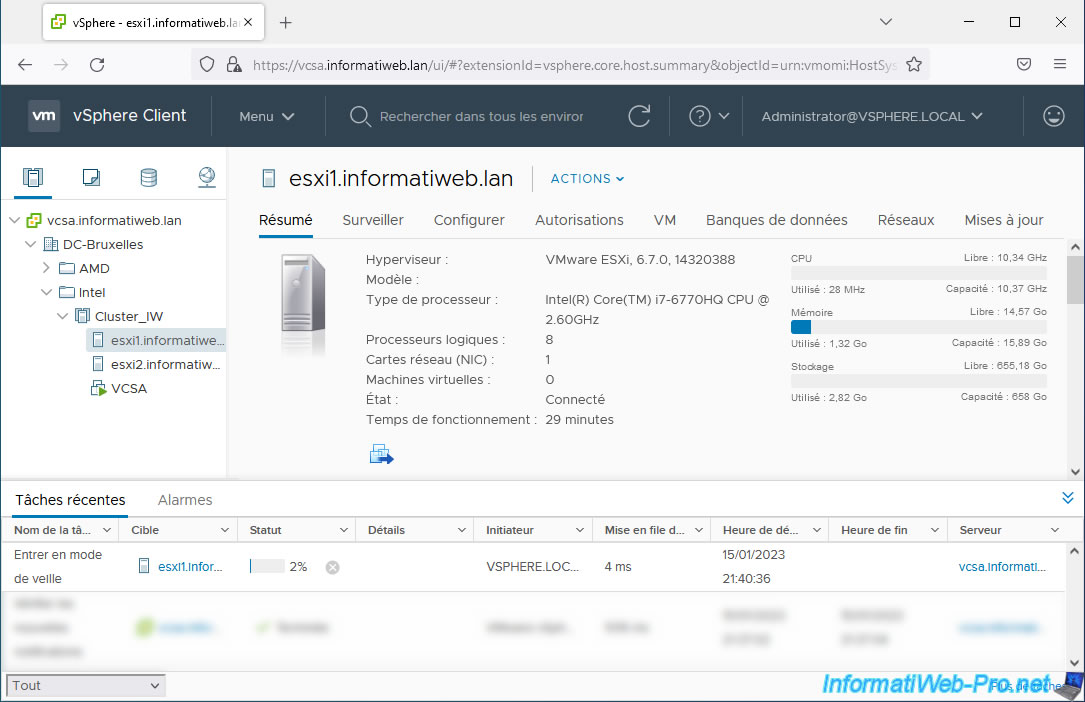
Une fois la tâche "Entrer en mode veille" terminée, vous verrez que l'état de votre hôte est "En veille".
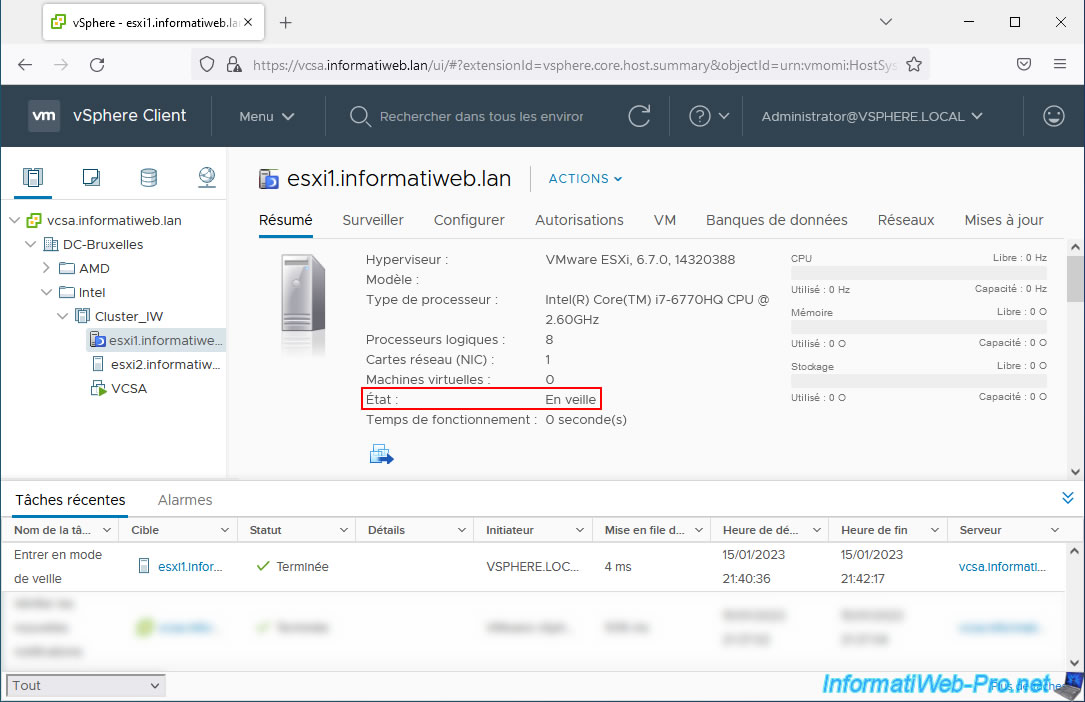
Lorsqu'un hôte est en veille, vous verrez le message "Impossible de synchroniser l'hôte [nom de l'hôte]" apparaitre.
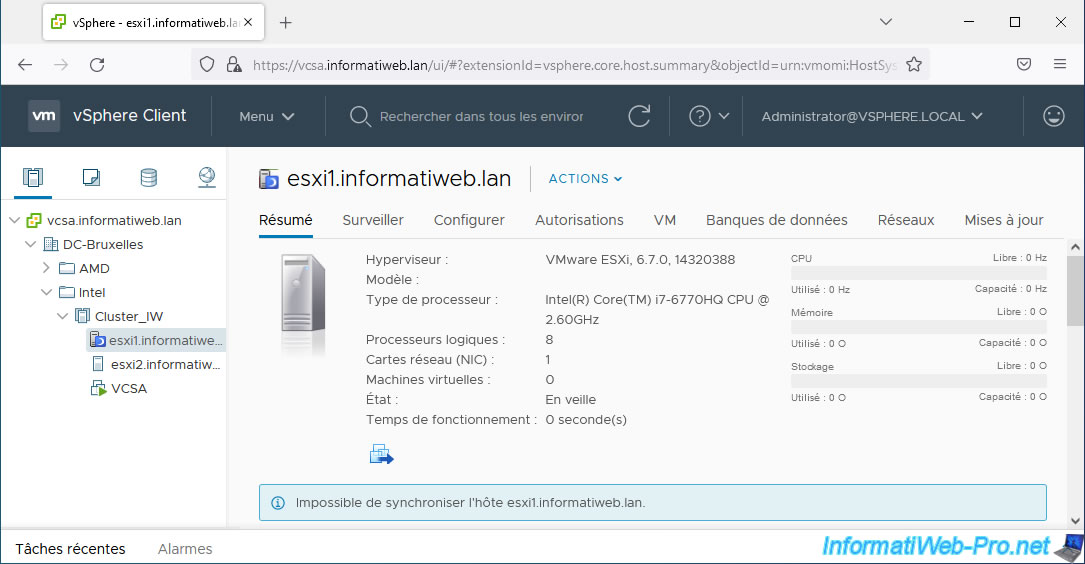
Pour tester le réveil de votre hôte, cliquez sur : Actions -> Alimentation -> Mettre sous tension.
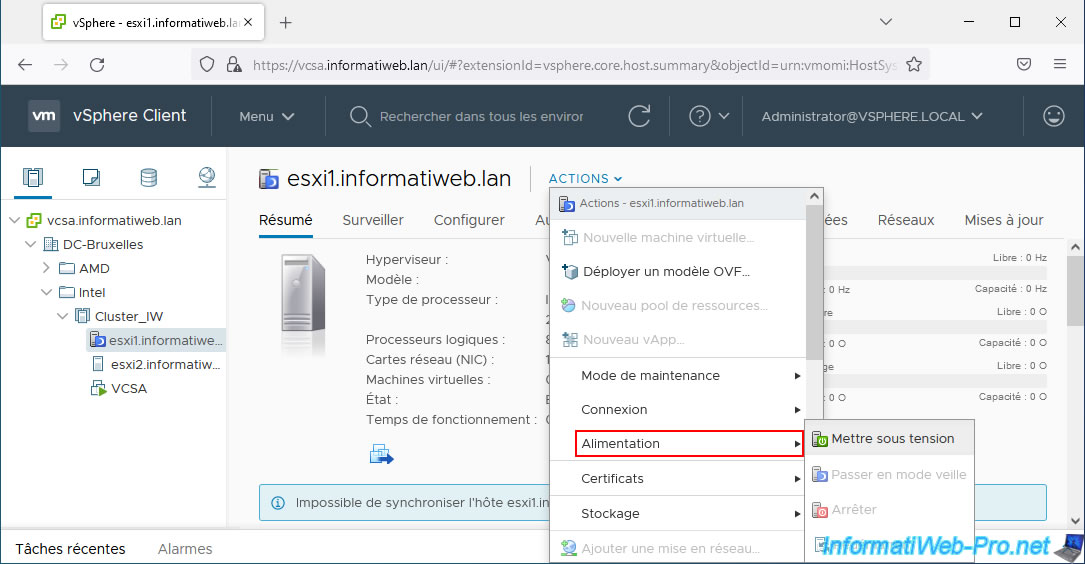
La tâche "Quitter mode de veille" apparaitra.
Tant que la progression de cette tâche est 10%, le serveur est toujours éteint.
Une fois que la tâche est à 15%, le serveur commence à démarrer.
Notez qu'il peut y avoir un délai de quelques minutes avant le démarrage de l'hôte concerné, ainsi que pendant son démarrage.
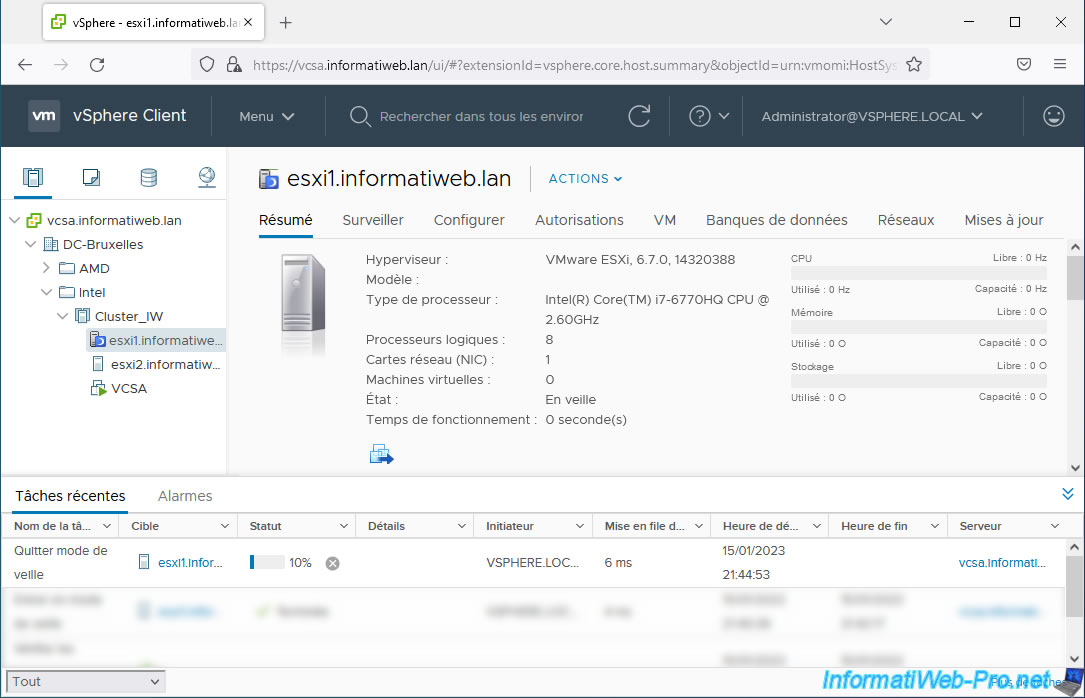
Une fois la tâche "Quitter mode de veille" terminée, vous verrez que l'état de votre hôte est "Connecté".
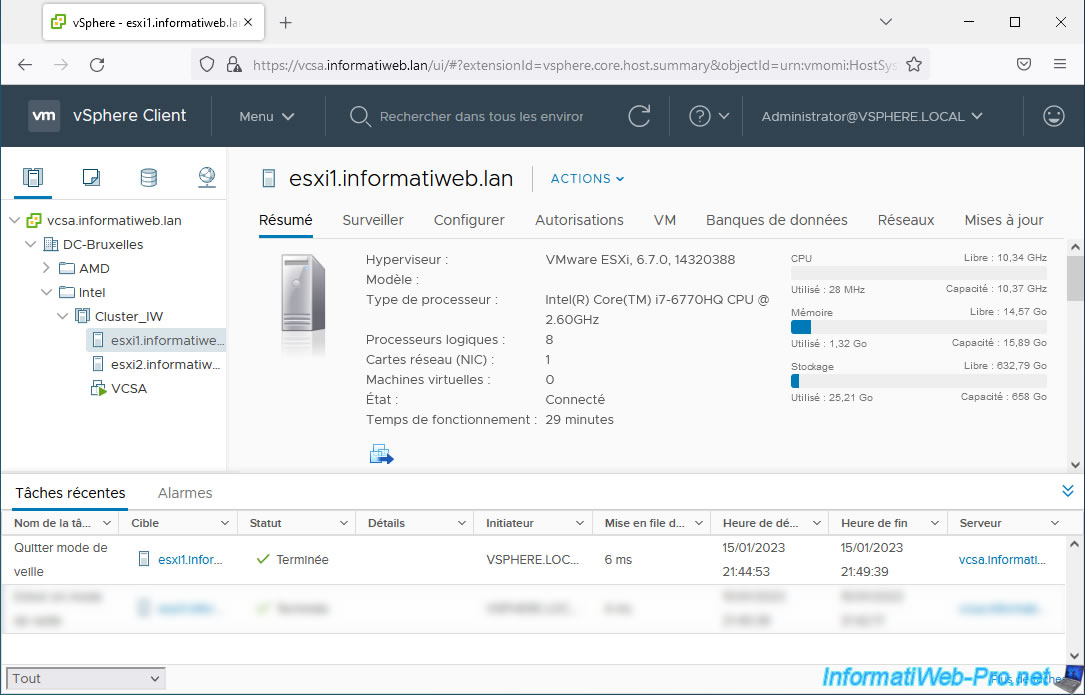
Si vous sélectionnez votre cluster et que vous allez dans "Configurer -> Configuration -> Options d'hôte", vous verrez qu'une date a apparu dans la colonne "Dernière sortie du mode de veille" pour l'hôte souhaité.

Partager ce tutoriel
A voir également
-

VMware 10/2/2023
VMware ESXi 6.7 - Présentation du client web VMware Host Client
-

VMware 17/8/2022
VMware ESXi 7.0 / 6.7 - Bases de la gestion du réseau sous VMware ESXi
-

VMware 21/8/2024
VMware vSphere 6.7 - Ajouter une interface VMkernel
-

VMware 12/2/2025
VMware vSphere 6.7 - Créer un cluster de banques de données et activer SDRS

Pas de commentaire